Windows 11 : Microsoft fait une marche arrière discrète sur les pubs dans le menu Démarrer
La dernière build de la version dédiée aux développeurs de Windows 11 introduit une nouvelle fonction cachée, qui permet de supprimer les publicités liées à votre compte dans le menu Démarrer.

Souvenez-vous, en novembre 2022, Microsoft a commencé à ajouter discrètement des publicités dans les menus de Windows 11. En effet, des utilisateurs ont repéré un nouvel onglet vantant le service cloud OneDrive dans le menu déroulant de leur profil. Une autre bannière incite les utilisateurs à créer un compte Microsoft.
Pour l'instant, ces publicités discrètes mais intrusives s'affichent uniquement sur certaines versions Preview de l'OS, notamment celle réservée aux développeurs (accessible en s'inscrivant au canal Dev). Or, Microsoft semble déjà faire marche arrière sur cet ajout décrié.
Comme le rapportent nos confrères de Neowin, la dernière build 23419 de Windows 11 disponible pour les utilisateurs du Canal Dev contient une fonctionnalité cachée. Elle permet tout simplement d'activer/désactiver les notifications liées à votre compte dans le Menu Démarrer. Pour ce faire, il faut se rendre dans les Paramètres Windows :
- Rendez-vous ensuite sur l'onglet Personnalisation
- Cliquez ensuite sur Démarrer
- Ici, vous constaterez l'apparition d'un 4e onglet intitulé : “Montrer occasionnellement les notifications relatives au compte dans le menu Démarrer”
- Mettez le bouton sur Off
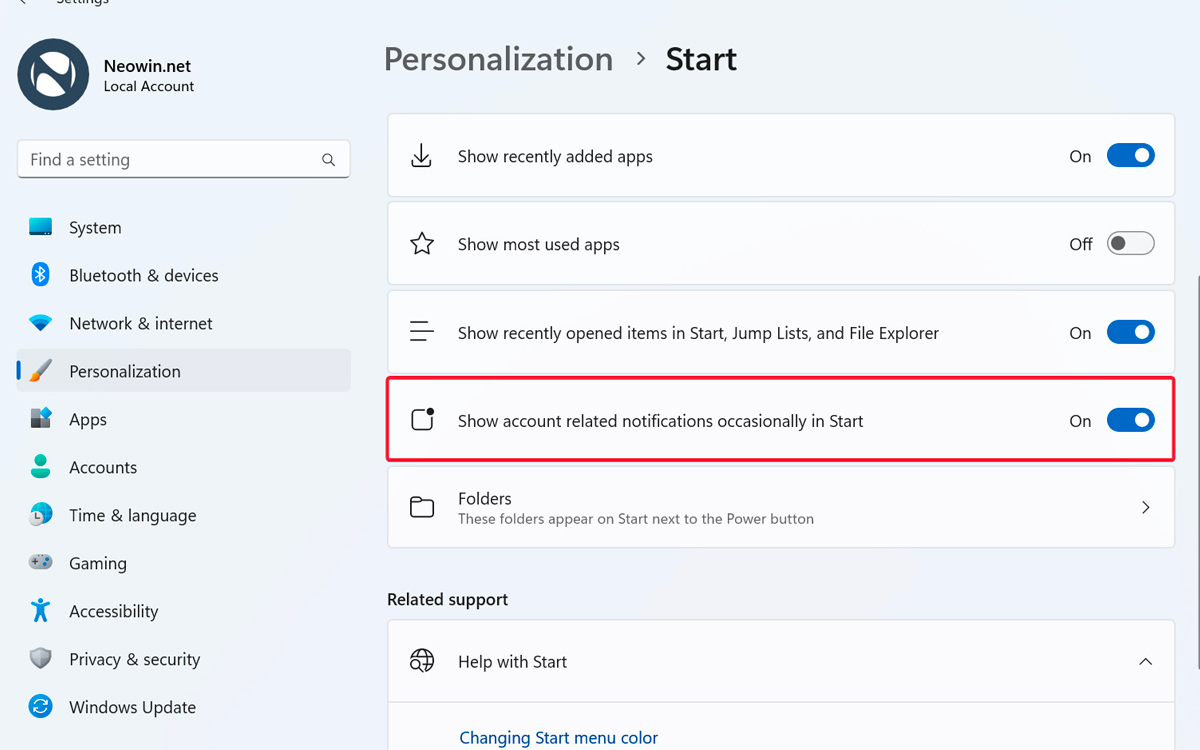
Comment se débarrasser des pubs dans le menu Démarrer sur les builds Dev de Windows 11
Précisons que cette option n'a pas été officialisée par Microsoft. La question est donc de savoir si elle sera disponible dans les semaines à venir pour les clients de la version stable. Quoi qu'il en soit, si vous utilisez les builds Dev de Win11, il faudra procéder à certaines manipulations pour faire apparaître cette fonctionnalité. Voici la marche à suivre :
- Tout d'abord, téléchargez l'application ViveTool sur GitHub et décompressez les fichiers dans un dossier
- Appuyez sur Win + X et sélectionnez Terminal (admin)
- Basculez le terminal Windows vers le profil Invite de commande à l'aide du raccourci Ctrl + Shift + 2
- Naviguez jusqu'au dossier contenant les fichiers ViveTool avec la commande CD. Par exemple, si vous avez placé le dossier sur votre disque C, tapez CD C:\Vive
- Tapez ensuite vivetool/enable/id:41981645 et appuyez sur Entrée
- Redémarrez votre PC
Ceci fait, vous devriez trouver dans les Paramètres le fameux onglet supplémentaire pour désactiver les notifications dans le menu Démarrer.












